(1)ctrl + c:停止进程
(2)ctrl+l:清屏
(3)善于用tab键
(4)上下键:查找执行过的命令
3、 文件目录类
- pwd 显示当前工作目录的绝对路径
- ls 列出目录的内容
-a :all,全部的文件,连同隐藏的文档( 开头为 . 的文件) 一起列出来(常用)
-l :长数据串列出,包含文件的属性与权限等等数据;(常用)等同于ll
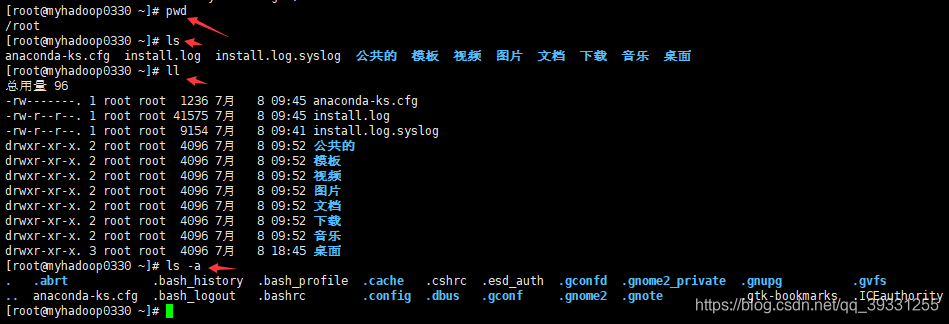
- mkdir 创建一个新的目录
mkdir [-p] 要创建的目录
选项:-p:创建多层目录
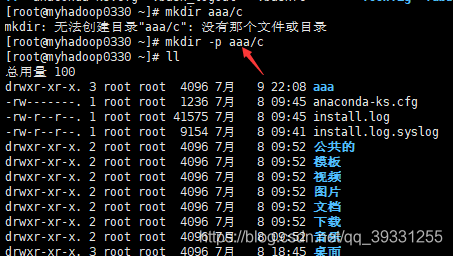
5) touch 创建空文件
touch 文件名称
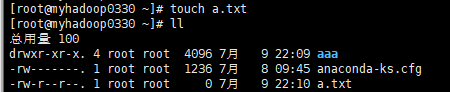
6) cd 切换目录
a) cd 绝对路径
b) cd 相对路径
c) cd ~或者cd (功能描述:回到自己的家目录)
d) cd - (功能描述:回到上一次所在目录)
e) cd … (功能描述:回到当前目录的上一级目录)
f) cd . (功能描述:回到当前目录)
-
cp 复制文件或目录
a) cp source dest (功能描述:复制source文件到dest)
b) cp -r sourceFolder targetFolder (功能描述:递归复制整个文件夹)
注意:r即recursive递归,这里是递归拷贝,将该目录以及所有子目录(包括再多的子目录)下的所有文件即文件夹都拷贝
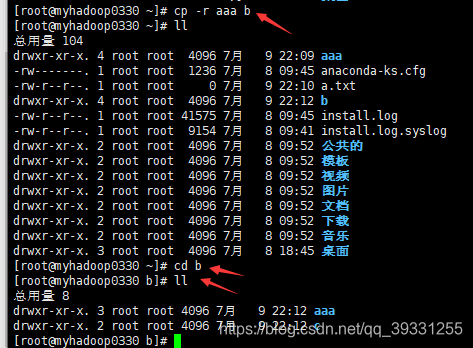
-
rm 移除文件或目录
b) rm -rf deleteFile (功能描述:递归删除目录中所有内容)慎用
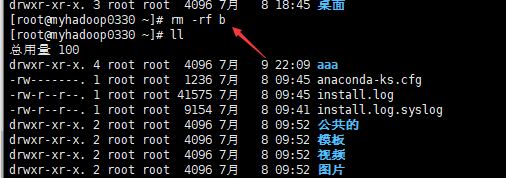
-
mv 移动文件与目录或重命名
a) mv oldNameFile newNameFile (功能描述:重命名)
b) mv /temp/movefile /targetFolder (功能描述:递归移动文件)
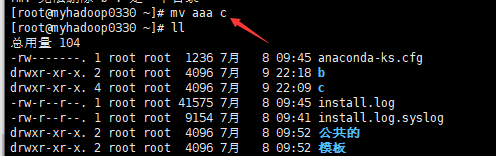
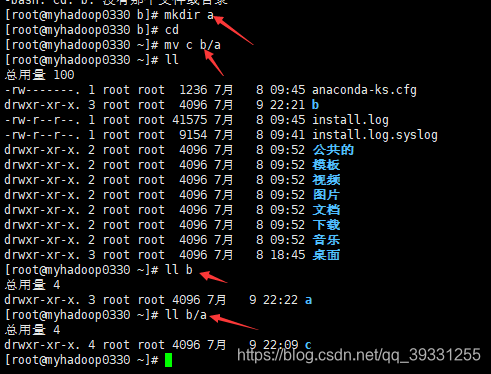
10) cat 查看文件内容
cat [选项] 要查看的文件
-n :列出行号,连同空白行也会有行号,与 -b 的选项不同;
-T :将 [tab] 按键以 ^I 显示出来;
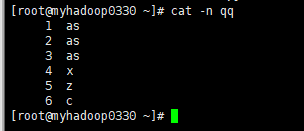
12) more 查看文件内容
查看文件内容,一页一页的显示文件内容。
more 要查看的文件
空白键 (space):代表向下翻一页;
Enter:代表向下翻『一行』;
q代表立刻离开 more ,不再显示该文件内容。
Ctrl+F (注意是大写)向下滚动一屏
Ctrl+B 返回上一屏
= 输出当前行的行号
(3)案例
[root@hadoop003 test1]# more test1.java
也可以在more命令下,调用vi,进行搜索。
a) 按下v键,调用vi编辑器
b) 输入/,后面在跟你需要搜索的字符串(输入i,可以进行编辑)
c) 然后按下回车,就搜到你要的字符串了,按n是匹配当前文本的下一个字符串
d) 退出vim模式,按Esc键,输入:q 就可以退出vim,返回more命令格式
- less 查看文件内容
less 的作用与 more 十分相似,都可以用来浏览文字档案的内容,不同的是 less 允许使用[pageup] [pagedown]往回滚动。
less指令在显示文件内容时,并不是一次将整个文件加载之后才显示,而是根据显示需要加载内容,对于显示大型文件具有较高的效率。
less 要查看的文件
/字串 向下搜寻『字串』的功能;n:向下查找;N:向上查找;
q 退出
-
head查看文件内容
查看文件内容,只看头几行,优点:对于大文件不必都加载,只显示头几行即可。
(1)基本语法
head -n 10 文件 (功能描述:查看文件头10行内容,10可以是任意行数)

-
tail 查看文件内容
查看文件内容,只看尾巴几行,优点:可以查看文件实时追加的内容。
a) tail -n 10 文件 (功能描述:查看文件头(从末尾开始数)10行内容,10可以是任意行数)
b) tail -f 文件 (功能描述:实时追踪该文档的所有更新,即增加新行) -
重定向命令
a) ls -l >a.txt文件 (功能描述:列表的内容写入文件a.txt中(覆盖写))
b) ls -al >>a.txt文件 (功能描述:列表的内容追加到文件aa.txt的末尾)
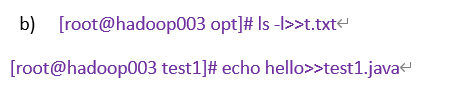
-
echo
a) echo 要显示的内容 >> 存储内容的的文件 (功能描述:将要显示的内容,存储到文件中)
b) echo 变量 (功能描述:显示变量的值) -
ln软链接
(1)基本语法:
ln -s [原文件] [目标文件] (功能描述:给原文件创建一个软链接,软链接存放在目标文件目录)绝对路径
删除软链接(如果是文件夹的话,要注意没有最后的/): rm -rf hadoop,而不是rm -rf hadoop/
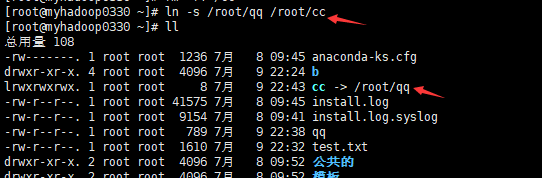
cd不加参数进入是软链接的地址

cd加参数进入是实际的物理地址

- history查看所敲命令历史
(1)基本语法:
history
4、 时间日期类
(1)基本语法:注意命令与参数之间有空格
a) date (功能描述:显示当前时间)
b) date +%Y (功能描述:显示当前年份)
c) date +%m (功能描述:显示当前月份)
d) date +%d (功能描述:显示当前是哪一天)
e) date +%Y%m%d … (功能描述:显示当前年月日各种格式 )
f) date +“%Y-%m-%d %H:%M:%S” 或者单引号也可以 (功能描述:显示年月日时分秒)


2) date显示非当前时间
显示的是字符串描述的时间,不是当前时间。
(1)基本语法:
a) date -d ‘1 days ago’ (功能描述:显示前一天日期)
b) date -d yesterday +%Y%m%d (同上)
c) date -d next-day +%Y%m%d (功能描述:显示明天日期)
d) date -d ‘next monday’ (功能描述:显示下周一时间)
- date设置系统时间
(1)基本语法:
date -s 字符串时间
(2)案例
[root@hadoop106 /]# date -s “2017-06-19 20:52:18”
cal 查看日历
查看当前月的日历
[root@hadoop101 ~]# cal
(2)查看2017年的日历
[root@hadoop101 ~]# cal 2017
5、 用户管理命令
useradd 用户名 (功能描述:添加新用户)前提是有添加用户的权限
useradd -g 组名 用户名 (功能描述:添加新用户到某个组)
passwd 用户名 (功能描述:设置用户密码)
id 用户名 判断用户是否存在
su 用户名称 (功能描述:切换用户,只能获得用户的执行权限,不能获得环境变量)
su - 用户名称 (功能描述:切换到用户并获得该用户的环境变量及执行权限)
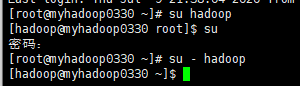
userdel 删除用户
a) userdel 用户名 (功能描述:删除用户但保存用户主目录)
b) userdel -r 用户名 (功能描述:用户和用户主目录,都删除)
who 查看登录用户信息
a) whoami (功能描述:显示自身用户名称)
b) who am i (功能描述:显示登录用户的用户名)
c) who (功能描述:看当前有哪些用户登录到了本台机器上)
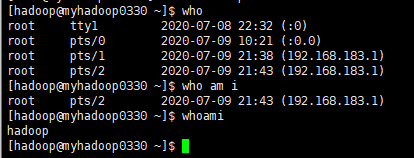
设置hadoop普通用户具有root权限 即sudo的使用
root用户修改配置文件
修改 /etc/sudoers 文件,找到下面一行,在root下面添加一行,如下所示:
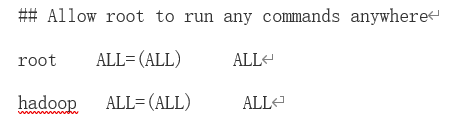
修改完毕,现在可以用hadoop帐号登录,然后用命令 su - hadoop,即可获得root权限进行操作。
[hadoop@hadoop003 opt]$ sudo mkdir module
cat /etc/passwd 查看创建了哪些用户
usermod修改用户
usermod -l 新用户名 用户名 修改用户名
usermod -g 用户组 用户名

两个组都在

6、 用户组管理命令
- groupadd 新增组

- groupdel删除组
groupdel 组名

- groupmod修改组
(1)基本语法:
groupmod -n 新组名 老组名
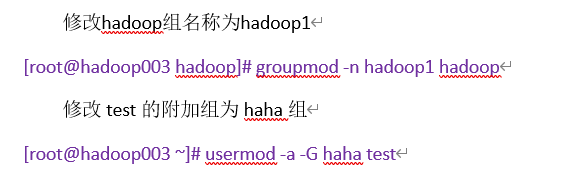
- cat /etc/group 查看创建了哪些组
7、 文件权限类
在Linux中第一个字符代表这个文件是目录、文件或链接文件等等
- 代表文件
d 代表目录
c 字符流,装置文件里面的串行端口设备,例如键盘、鼠标(一次性读取装置)
s socket
p 管道
l 链接文档(link file);
b) 第1-3位确定属主(该文件的所有者)拥有该文件的权限。—User
c) 第4-6位确定属组(所有者的同组用户)拥有该文件的权限,—Group
d) 第7-9位确定其他用户拥有该文件的权限 —Other
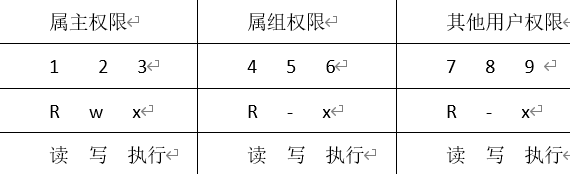
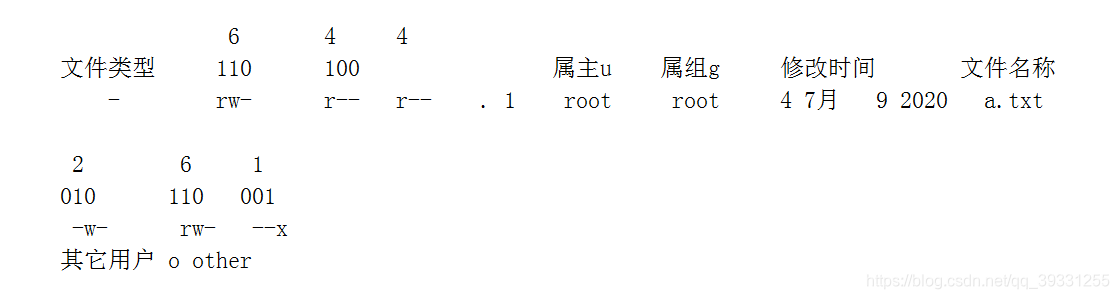
rxw作用文件和目录的不同解释
a) 作用到文件:
[ r ]代表可读(read): 可以读取,查看
[ w ]代表可写(write): 可以修改,但是不代表可以删除该文件,删除一个文件的前提条件是对该文件所在的目录有写权限,才能删除该文件。wq!强制保存修改
[ x ]代表可执行(execute):可以被系统执行
b) 作用到目录:
[ r ]代表可读(read): 可以读取,ls查看目录内容
[ w ]代表可写(write): 可以修改,目录内创建+删除+重命名目录
[ x ]代表可执行(execute):可以进入该目录
chmod改变权限
-R表示递归,目录及子目录
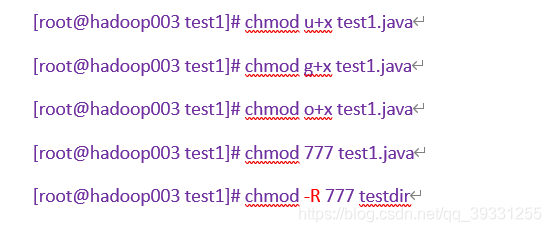
删除一个文件的前提条件:该文件所在的目录有写权限,你才能删除该文件
chown改变所有者(只能够root用户使用) -R是目录和子目录都修改
chown [最终用户] [文件或目录] (功能描述:改变文件或者目录的所有者) change owner
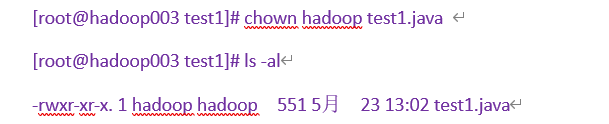
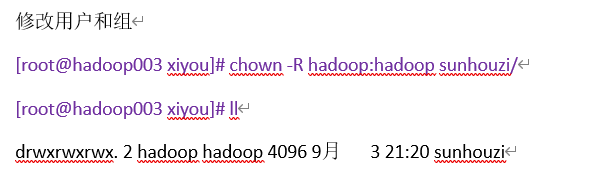
- chgrp改变所属组 -R是目录和子目录都修改
chgrp [最终用户组] [文件或目录] (功能描述:改变文件或者目录的所属组)

8、 磁盘分区类
-
df查看硬盘 (功能描述:列出文件系统的整体磁盘使用量,检查文件系统的磁盘空间占用情况)
-h :以人们较易阅读的 GBytes, MBytes, KBytes 等格式自行显示;
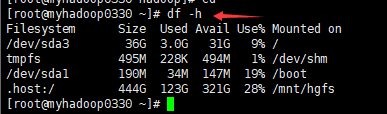 fdisk 查看分区
fdisk 查看分区
1.基本语法
fdisk -l (功能描述:查看磁盘分区详情)

-
Du 查看目录空间使用
Du -sh ./* 查看目录占用空间的情况,便于找出占用空间多的文件
参数:
-s :汇总每个目录总的大小;
-h :以人们较易阅读的 GBytes, MBytes, KBytes 等格式自行显示;
查看所有目录大小
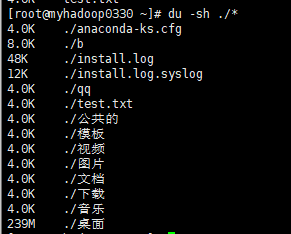
查看单个

-
mount/umount挂载/卸载
如果Linux外接了多个磁盘,比如插入了U盘,或者光驱,此时它并不是Linux文件系统的一部分,必须通过一种叫做“挂载”的操作,让该磁盘变为Linux文件系统的一部分才能够使用。
下面我们来演示如何挂载光盘。
(1)挂载前准备(必须要有光盘或者已经连接镜像文件)
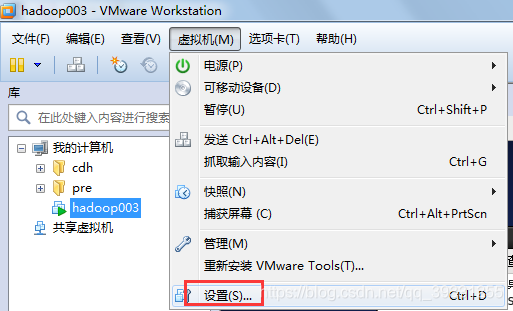
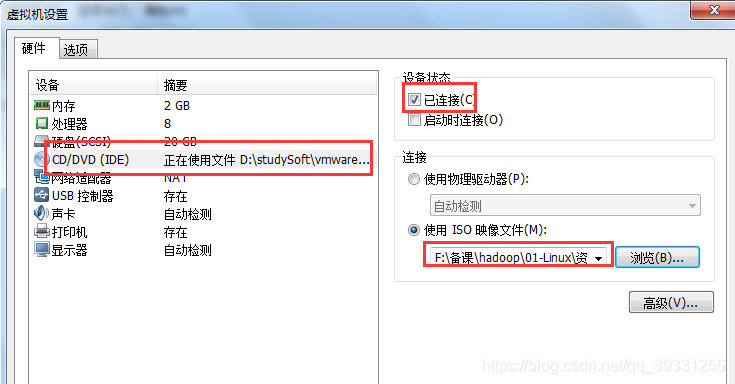
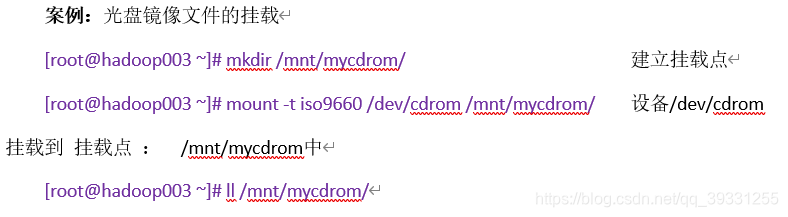

4)卸载光盘语法:
[root@hadoop003 ~]# umount 设备文件名或挂载点
卸载时,如果该目录正在被使用,可能无法卸载。
 设置开机自动挂载
设置开机自动挂载
[root@hadoop101 ~]# vi /etc/fstab

9、 service 后台服务管理
- 基本语法
service 服务名 start (功能描述:开启服务)
service 服务名 stop (功能描述:关闭服务)
service 服务名 restart (功能描述:重新启动服务)
service 服务名 status (功能描述:查看服务状态)
10、chkconfig 设置后台服务的自启配置
- 基本语法
chkconfig (功能描述:查看所有服务器自启配置)
chkconfig 服务名 off (功能描述:关掉指定服务的自动启动)
chkconfig 服务名 on (功能描述:开启指定服务的自动启动)
chkconfig 服务名 --list (功能描述:查看服务开机启动状态) - 案例实操
(1)关闭防火墙服务的自动启动
[root@hadoop100 桌面]#chkconfig iptables off
(2)开启iptables服务的自动启动
[root@hadoop100 桌面]#chkconfig iptables on
11、linux运行级别

12、关机重启命令
halt (功能描述:关闭系统,等同于shutdown -h now 和 poweroff)
reboot (功能描述:就是重启,等同于 shutdown -r now)
shutdown [选项] 时间
-h 关机
-r 重启
now 立刻关机
时间 等待多久后关机(时间单位是分钟)。
经验技巧
Linux系统中为了提高磁盘的读写效率,对磁盘采取了 “预读迟写”操作方式。当用户保存文件时,Linux核心并不一定立即将保存数据写入物理磁盘中,而是将数据保存在缓冲区中,等缓冲区满时再写入磁盘,这种方式可以极大的提高磁盘写入数据的效率。但是,也带来了安全隐患,如果数据还未写入磁盘时,系统掉电或者其他严重问题出现,则将导致数据丢失。使用sync指令可以立即将缓冲区的数据写入磁盘。
案例实操
(1)将数据由内存同步到硬盘中
[root@hadoop100桌面]#sync
正确的关机流程为:sync > shutdown > reboot > halt
13、找回root密码
1.重启Linux,见到下图,在3秒钟之内按下回车

2.三秒之内要按一下回车,出现如图所示的界面

3.按下e键就可以进入下图

4.移动到下一行,再次按e键,如图

5.移动到下一行,进行修改,如图


修改完成后回车键,然后按b键进行重新启动进入系统

6.移动到下一行,进行修改,如图


最终修改完密码,reboot一下即可。
14、搜索查找类
find 查找文件或者目录
find指令将从指定目录向下递归地遍历其各个子目录,将满足条件的文件显示在终端。
find [搜索范围] [选项]
-name<查询方式> 按照指定的文件名查找模式查找文件
-user<用户名> 查找属于指定用户名所有文件
-size<文件大小> 按照指定的文件大小查找文件。
find /data/ -size +1M:查找文件大小大于1MB的文件
(+n 大于 -n小于 n等于)
locate快速定位文件路径
locate指令利用事先建立的系统中所有文件名称及路径的locate数据库实现快速定位给定的文件。Locate指令无需遍历整个文件系统,查询速度较快。为了保证查询结果的准确度,管理员必须定期更新locate时刻。
locate 搜索文件
由于locate指令基于数据库进行查询,所以第一次运行前,必须使用updatedb指令创建locate数据库。
[root@hadoop101 ~]# updatedb
[root@hadoop101 ~]#locate tmp
grep 过滤查找及“|”管道符
管道符,“|”,表示将前一个命令的处理结果输出传递给后面的命令处理
15、压缩和解压类
gzip/gunzip 压缩
gzip 文件 (功能描述:压缩文件,只能将文件压缩为*.gz文件)
gunzip 文件.gz (功能描述:解压缩文件命令)
缺点:
(1)只能压缩文件不能压缩目录
(2)不保留原来的文件
zip/unzip 压缩
zip [选项] XXX.zip 将要压缩的内容 (功能描述:压缩文件和目录的命令)
unzip XXX.zip [选项] [位置] (功能描述:解压缩文件)
 特点:
特点:
zip 压缩命令在window/linux都通用,可以压缩目录且保留源文件。
解压mypackage.zip到指定目录-d
[root@hadoop101 ~]# unzip houma.zip -d /opt
tar 打包
tar -zcvf XXX.tar.gz 将要打包进去的内容
tar -zxvf XXX.tar.gz
压缩
tar -zcvf houma.tar.gz houge.txt
解压到当前目录
[root@hadoop101 ~]# tar -zxvf houma.tar.gz
解压到指定目录
[root@hadoop101 ~]# tar -zxvf xiyou.tar.gz -C /opt
16、进程线程类
ps 查看当前系统进程状态
ps aux | grep xxx (功能描述:查看系统中所有进程)
ps -ef | grep xxx (功能描述:可以查看子父进程之间的关系)
- 功能说明
(1)ps aux显示信息说明
USER:该进程是由哪个用户产生的
PID:进程的ID号
%CPU:该进程占用CPU资源的百分比,占用越高,进程越耗费资源;
%MEM:该进程占用物理内存的百分比,占用越高,进程越耗费资源;
VSZ:该进程占用虚拟内存的大小,单位KB;
RSS:该进程占用实际物理内存的大小,单位KB;
TTY:该进程是在哪个终端中运行的。其中tty1-tty7代表本地控制台终端,tty1-tty6是本地的字符界面终端,tty7是图形终端。pts/0-255代表虚拟终端。
STAT:进程状态。常见的状态有:R:运行、S:睡眠、T:停止状态、s:包含子进程、+:位于后台
START:该进程的启动时间
TIME:该进程占用CPU的运算时间,注意不是系统时间
COMMAND:产生此进程的命令名
(2)ps -ef显示信息说明
UID:用户ID
PID:进程ID
PPID:父进程ID
C:CPU用于计算执行优先级的因子。数值越大,表明进程是CPU密集型运算,执行优先级会降低;数值越小,表明进程是I/O密集型运算,执行优先级会提高
STIME:进程启动的时间
TTY:完整的终端名称
TIME:CPU时间
CMD:启动进程所用的命令和参数
[root@hadoop101 datas]# ps aux

[root@hadoop101 datas]# ps -ef

kill 终止进程
kill -9 进程号 (功能描述:通过进程号杀死进程)
killall 进程名称 (功能描述:通过进程名称杀死进程,也支持通配符,这在系统因负载过大而变得很慢时很有用)
(1)杀死浏览器进程
[root@hadoop101 桌面]# kill -9 5102
(2)通过进程名称杀死进程
[root@hadoop101 桌面]# killall firefox
pstree 查看进程树
1.基本语法
pstree [选项]
2.选项说明
选项 功能
-p 显示进程的PID
-u 显示进程的所属用户
案例实操
(1)显示进程pid
[root@hadoop101 datas]# pstree -p
(2)显示进程所属用户
[root@hadoop101 datas]# pstree -u
top 动态查看系统健康状态
top [选项]

netstat 显示网络统计信息和端口占用情况
netstat -anp |grep 进程号 (功能描述:查看该进程网络信息)
netstat -nlp | grep 端口号 (功能描述:查看网络端口号占用情况)

17、 crond 系统定时任务
crontab -e 编辑定时任务



举例

案例实操
(1)每隔1分钟,向/root/bailongma.txt文件中添加一个11的数字
*/1 * * * * /bin/echo ”11” >> /root/bailongma.txt
使用vi的如下编辑命令
:%s/^/#/
就可以将定时执行的任务前面都加上一个’#',进行注释掉。
:%s/^#//
就可以讲上次所有注释的定时任务,全部撤销。
18、软件包管理
rpm
rpm -qa (功能描述:查询所安装的所有rpm软件包)
rpm -e RPM软件包 (卸载rpm包)
rpm -ivh RPM包全名 (安装rpm包)
查询firefox软件安装情况
[root@hadoop101 Packages]# rpm -qa |grep firefox
firefox-45.0.1-1.el6.centos.x86_64
案例实操
(1)卸载firefox软件
[root@hadoop101 Packages]# rpm -e firefox






















 354
354











 被折叠的 条评论
为什么被折叠?
被折叠的 条评论
为什么被折叠?








